新浪微博仅自己可见设置图文详细教程
时间:2024/12/17作者:未知来源:盾怪网教程人气:
- [摘要]第一步、打开微博,点击下方正中间【+】,选择【文字】进入微博编辑页面。 第二步、点击右侧微博可见权限,绿茶小编胖胖此处默认【公开】,点击进入后选择【仅自己可见】。 第三步、设置好后点击右上角【发...
第一步、打开微博,点击下方正中间【+】,选择【文字】进入微博编辑页面。
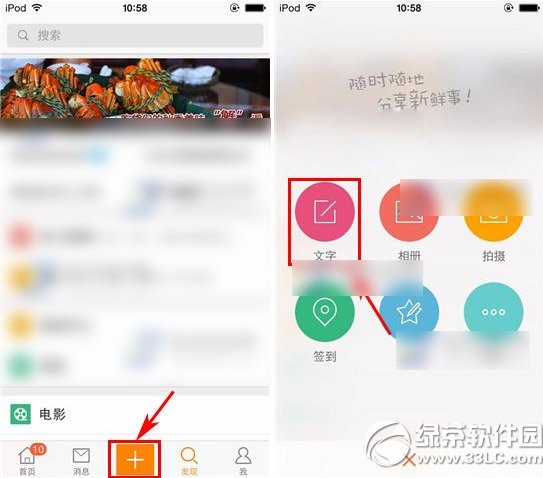
第二步、点击右侧微博可见权限,绿茶小编胖胖此处默认【公开】,点击进入后选择【仅自己可见】。
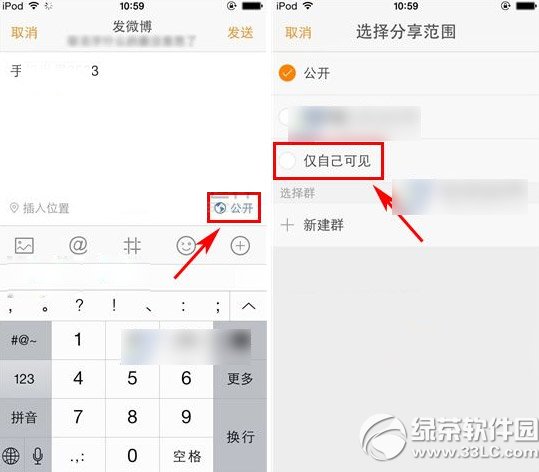
第三步、设置好后点击右上角【发送】,然后就可以看见自己发表的仅自己可见的微博了。
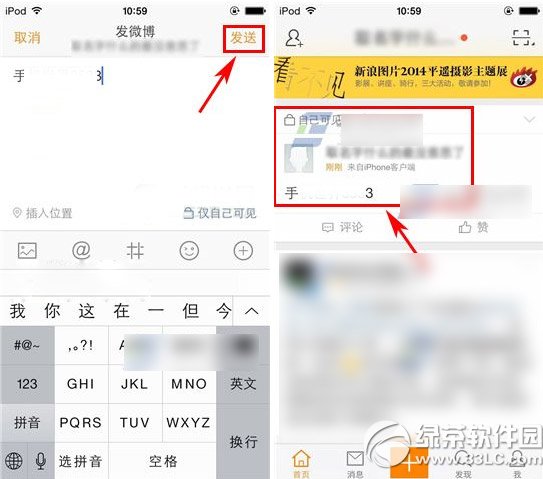
新浪微博仅自己可见设置步骤就是这么简单哦~
绿茶
美拍取消微博绑定教程 美拍取消新浪微博绑定步骤
新浪微博显示iphone6尾巴教程 微博来自iphone6设置方法学习教程快速掌握从入门到精通的电脑知识
关键词:新浪微博仅自己可见设置图文详细教程